Игра вылетает The Witcher 3: Wild Hunt на рабочий стол без ошибки
«The Witcher 3: Wild Hunt» является хорошо проработанной игрой, но и она не лишена ошибок и багов. На повестке дня одна распространённая ошибка, когда клиент игры вылетает без какого-либо сообщения. Игрока просто выбрасывает на рабочий стол. Решение ошибки осложняется тем, что крит рандомный и не даёт никакого представления о роде ошибки. Несмотря на все сложности, мы нашли решения, которые действительно помогают устранить ошибку.

Способ №1: снижение качества графики
Игра может нестабильно работать с высокими настройками графики.

Эти криты появляются из-за недоработки разработчиков. Благо, что такую ошибку просто убрать. Чтобы устранить случайно появляющиеся криты, переходим в настройки игры и меняем качество графики на среднее или низкое.
Способ №2: удаление всех дополнений
На форумах сообщают, что некоторые DLC плохо работают и создают ошибки.
Чтобы убедиться, что проблема не в дополнениях, придётся удалить все аддоны и оставить чистую игру. Если это помогло, можем повторно установить дополнения, проверяя работоспособность игры после каждого из них. Если уж и это не помогло, придётся переустановить «The Witcher 3» полностью.
Способ №3: переустановка игры
Замечено, что особенно часто «Ведьмак» критует в системах, в которых основными каталогами хранения игры являются папки «Program Files» или «Program Files(x86)».
При повторной установке это стоит учесть и сменить путь для инсталляции файлов.
Как переместить и переустановить «The Witcher 3»:
- кликаем ПКМ по названию игры в левой части окна и выбираем «Свойства»;
- переходим на вкладку «Локальные файлы»;
- жмём на кнопку «Сменить папку установки» и указываем папку в корне одного из логических дисков;
- проверяем, иногда переноса игры достаточно для устранения ошибки.

Если криты продолжают появляться, выполняем переустановку.
- ПКМ кликаем по клавише «Пуск» и выбираем «Программы и компоненты»;
- выбираем игру из списка и жмём «Удалить»;
- после удаления переходим на сайт «The Witcher 3: Wild Hunt» или ищем игру в Steam;
- загружаем и устанавливаем игру на компьютер.
Способ №4: выключить оверлей в Steam
Можем отключить оверлей прямо из игры с помощью комбинации кнопок «Shift + F2». Если не получается войти в игру, деактивировать оверлей можем прямо в клиенте «Steam».
Алгоритм действий:
- выбираем элемент «Меню» (слева от «Новости»);
- переходим в раздел «Настройки»;
- убираем выделение со второго чекбокса.
Если проблема носит программный характер, её должен исправить один из перечисленных выше способов.
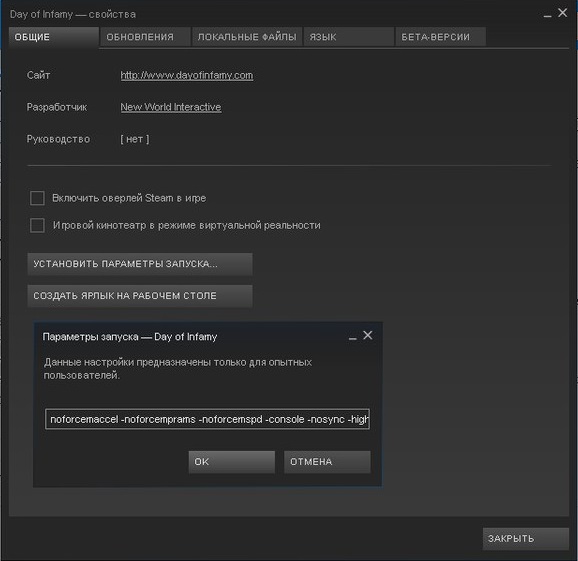
Ещё есть вероятность, что вылет происходит в момент перегрева видеокарты или процессора. В таком случае поможет понижение качества графики или улучшение системы охлаждения.
https://www.youtube.com/watch?v=F0Z74wAyG6w